I företagsmiljö som tar input påolika pågående frågor är vanligt. Även om du kan samla svar på specifika problem på många sätt, inkluderar Outlook 2010 ett alternativ som ger både enkelhet och integritet. I Outlook 2010 kan du enkelt skapa en enkät och skicka den till medarbetare för att få svar. Med röstningsalternativ som finns i Outlook-skrivfönstret kan du snabbt lägga till dem och skicka det tillsammans med e-posttekst.
Till att börja med, starta Outlook 2010 och klicka på Nytt e-postmeddelande från fliken Hem.

Mail Compose-fönstret öppnas. Börja nu skriva huvudtext för e-post.
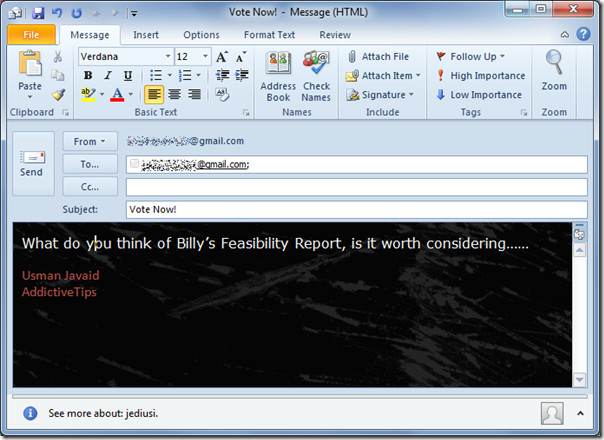
Gå till fliken Alternativ och klicka på Användarens röstningsknappar.
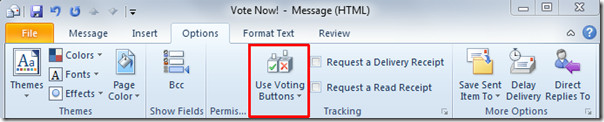
Du kommer till dialogrutan Egenskaper. Under Röstnings- och spårningsalternativ aktiverar du Använd röstningsknappar och börja ange röstningsalternativen. Observera att varje alternativ måste följas med en semikolon, som av Outlook betraktas som en avgränsare. När du är klar klickar du på Stänga.
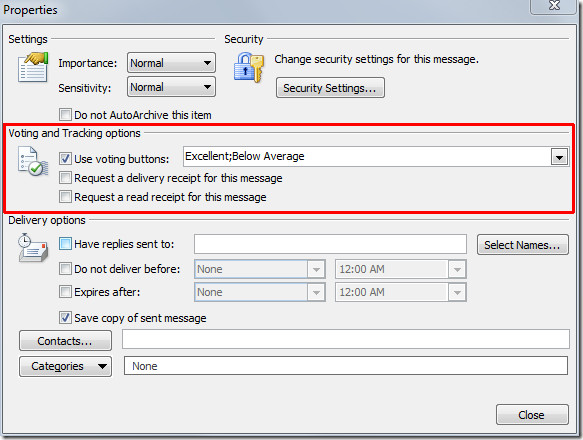
Klicka på Skicka för att skicka e-postmeddelandet med röstningsalternativ.
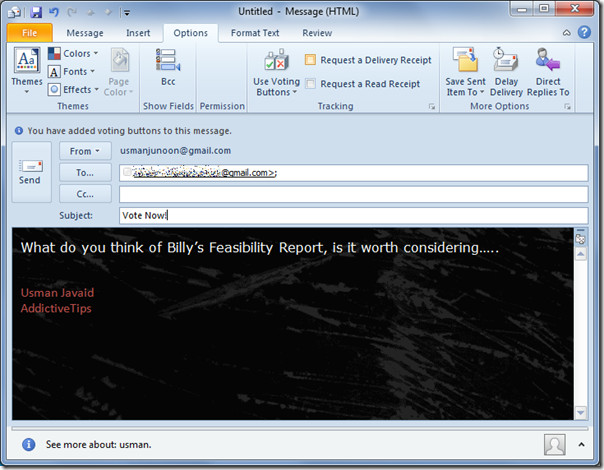
Mottagaren kommer att få detta e-postmeddelande med angivna röstningsalternativ.
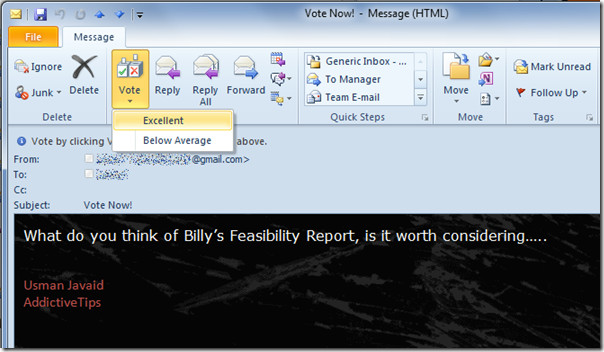
Han / hon har ett alternativ att redigera svaret eller helt enkelt skicka röstsvaret.
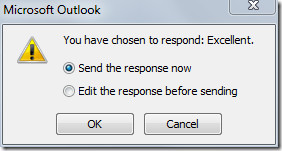
Du (avsändaren) kommer att få ett svar med angivet röstresultat från mottagaren.
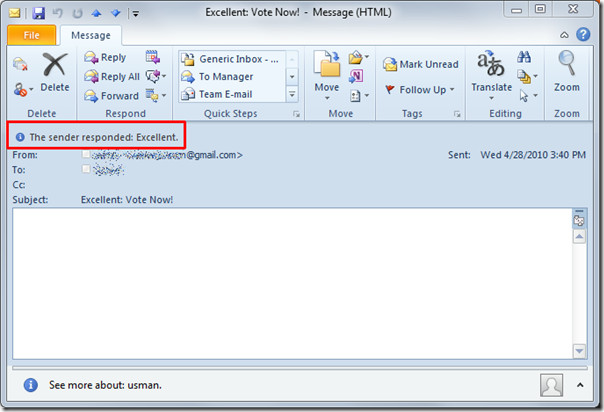
Du kan också kolla in tidigare granskade guider om hur man skapar och använder mallar i Outlook 2010 & Hur man lägger till nationella helgdagar i Outlook 2010.













kommentarer